Comment ajouter ou supprimer l'onglet Quota dans les propriétés du lecteur dans Windows 10
L' onglet Quota dans la fenêtre Propriétés de (Properties)Lecteurs(Drives) vous permet de gérer les paramètres de quota de disque(manage disk quota settings) pour le lecteur. Dans cet article, nous vous montrerons comment ajouter ou supprimer l' onglet Quota dans la fenêtre (Quota)Propriétés du (Properties)lecteur(Drive) des lecteurs pour tous les utilisateurs de Windows 10 .
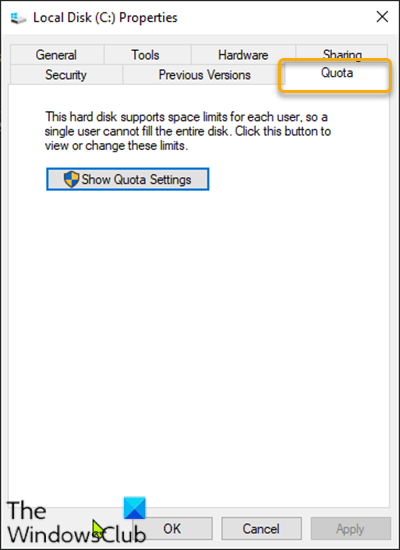
Ajouter(Add) ou supprimer l'onglet Quota dans les propriétés du lecteur(Drive)
Comme il s'agit d'une opération de registre, il est recommandé de sauvegarder le registre(back up the registry) ou de créer un point de restauration système comme mesures de précaution nécessaires.
Pour ajouter(To add) l'onglet Quota dans les (Quota)propriétés du (Properties)lecteur(Drive) dans Windows 10 , procédez comme suit :
- Appuyez sur la Windows key + R pour appeler la boîte de dialogue Exécuter.
- Dans la boîte de dialogue Exécuter, tapez bloc(notepad) -notes et appuyez sur Entrée pour ouvrir le Bloc-notes.
- Copiez et collez la syntaxe ci-dessous dans l'éditeur de texte.
Windows Registry Editor Version 5.00
[HKEY_CLASSES_ROOT\Drive\shellex\PropertySheetHandlers\{7988B573-EC89-11cf-9C00-00AA00A14F56}]
@=""
- Maintenant, cliquez sur l' option Fichier(File) dans le menu et sélectionnez le bouton Enregistrer sous.(Save As)
- Choisissez un emplacement (de préférence le bureau) où vous souhaitez enregistrer le fichier.
- Entrez un nom avec l' extension .reg (par exemple, (.reg)Add-QUOTA-Tab.reg ).
- Choisissez Tous les fichiers(All Files) dans la liste déroulante Type de fichier.(Save as type)
- Double-cliquez sur(Double-click) le fichier .reg enregistré pour le fusionner.
- Si vous y êtes invité, cliquez sur Run > Oui(Yes) ( UAC ) > Yes > OK pour approuver la fusion.
- Vous pouvez maintenant supprimer le fichier .reg si vous le souhaitez.
Pour supprimer(To remove) l'onglet Quota dans les (Quota)propriétés du (Properties)lecteur(Drive) sous Windows 10 , procédez comme suit :
- Ouvrez le Bloc-notes.
- Copiez et collez la syntaxe ci-dessous dans l'éditeur de texte.
Windows Registry Editor Version 5.00
[-HKEY_CLASSES_ROOT\Drive\shellex\PropertySheetHandlers\{7988B573-EC89-11cf-9C00-00AA00A14F56}]
- Maintenant, cliquez sur l' option Fichier(File) dans le menu et sélectionnez le bouton Enregistrer sous.(Save As)
- Choisissez un emplacement (de préférence le bureau) où vous souhaitez enregistrer le fichier.
- Entrez un nom avec l' extension .reg (par exemple, (.reg)Remove-QUOTA-Tab.reg ).
- Choisissez Tous les fichiers(All Files) dans la liste déroulante Type de fichier.(Save as type)
- Double-cliquez sur(Double-click) le fichier .reg enregistré pour le fusionner.
- Si vous y êtes invité, cliquez sur Run > Oui(Yes) ( UAC ) > Yes > OK pour approuver la fusion.
- Vous pouvez maintenant supprimer le fichier .reg si vous le souhaitez.
C'est tout sur la façon d'ajouter ou de supprimer l' onglet Quota dans les (Quota)propriétés du (Properties)lecteur(Drive) dans Windows 10 !
Lecture connexe(Related read) : Comment ajouter ou supprimer l'onglet Compatibilité des propriétés du fichier .
Related posts
Add ou Retirer Hardware tab dans Drive Properties dans Windows 10
USB Disk Ejector vous permet de supprimer rapidement USB dans Windows 10
IsMyHdOK est un Hard Disk Health Check software gratuit pour Windows 10
Activer ou désactiver l'application des limites de quota de disque dans Windows 10
Comment formater un disque ou un lecteur sous Windows 10
Correction de l'utilisation élevée du disque WSAPPX dans Windows 10
Comment voir Program and App Sizes dans Windows 10
Remove Compatibility Tab de File Properties dans Windows 10
Nettoyer à l'aide Disk Diskpart Clean Command dans Windows 10
Remove Précédent Windows Installations après une mise à niveau Windows 10
Add ou enlever ReadyBoost tab dans Drive Properties dans Windows 10
Activer ou désactiver la mise en cache d'écriture sur disque dans Windows 10
Comment définir la limite de quota de disque et le niveau d'avertissement dans Windows 10
Correction de 100% Disk Usage dans Task Manager dans Windows 10
Comment réparer l'utilisation à 100 % du disque sous Windows 10
Obtenez vos statistiques disk usage avec Filelight app gratuit pour Windows 10
4 Ways à Run Disk Error Checking dans Windows 10
Comment créer et utiliser un disque de réinitialisation de mot de passe dans Windows 10
File record segment est Disk error illisible dans Windows 10
Xinorbis est un Hard Disk gratuit, Folder and Storage Analyzer pour Windows 10
